Les actions suivantes ne peuvent être effectuées que par un administrateur.
La fonctionnalité Groupes d'utilisateurs n'est disponible que dans le plan Enterprise Plus.
Manatal offre une fonctionnalité unique permettant aux administrateurs d'ajuster les paramètres de visibilité par défaut pour les organisations (Clients/Départements). Cette fonctionnalité permet la visibilité complète ou le statut caché des organisations et des emplois associés pour les utilisateurs non-administrateurs. Des informations plus détaillées concernant la visibilité des organisations peuvent être trouvées ici.
Lorsqu'une organisation est définie comme privée ou confidentielle, les administrateurs obtiennent la possibilité d'accorder sélectivement l'accès à des utilisateurs spécifiques pour des organisations ou des emplois particuliers. Ce contrôle granulaire garantit que l'accès de chaque utilisateur est soigneusement géré tandis que tous les utilisateurs partagent la même base de données de candidats.
La fonctionnalité Groupes offre la possibilité d'organiser efficacement les utilisateurs, facilitant la gestion des accès pour les organisations et les emplois privés et confidentiels. Elle permet le partage collectif de l'accès à une organisation ou à un emploi avec un groupe d'utilisateurs, éliminant ainsi le besoin d'attribuer des accès individuels.
Pour les agences de recrutement, voici une liste non exhaustive de cas d'utilisation :
- Formation d'équipes pour des clients spécifiques
- Organisation par spécialisation
- Organisation par zone géographique
- Création d'une équipe pour votre recrutement interne
Pour les départements RH, voici une liste non exhaustive de cas d'utilisation :
- Formation d'équipes pour des départements spécifiques
- Formation d'équipes pour des bureaux spécifiques ou tout autre emplacement physique
- Attribution de recruteurs pour des projets spécifiques
Pour commencer à utiliser les groupes :
- Assurez-vous que les organisations ont les paramètres de visibilité souhaités — en les définissant comme privées ou confidentielles pour partager l'accès avec des utilisateurs ou des groupes spécifiques et comme publiques pour un accès large à tous les utilisateurs.
- Créez un nouveau groupe et ajoutez-y des utilisateurs.
- Partagez l'accès à ce groupe avec les organisations souhaitées.
Création d'un nouveau groupe d'utilisateurs
- Accédez à la page suivante. Alternativement, naviguez en cliquant sur "Administration" dans le menu latéral, en ouvrant la catégorie "Compte et Utilisateurs", et en sélectionnant "Groupes".


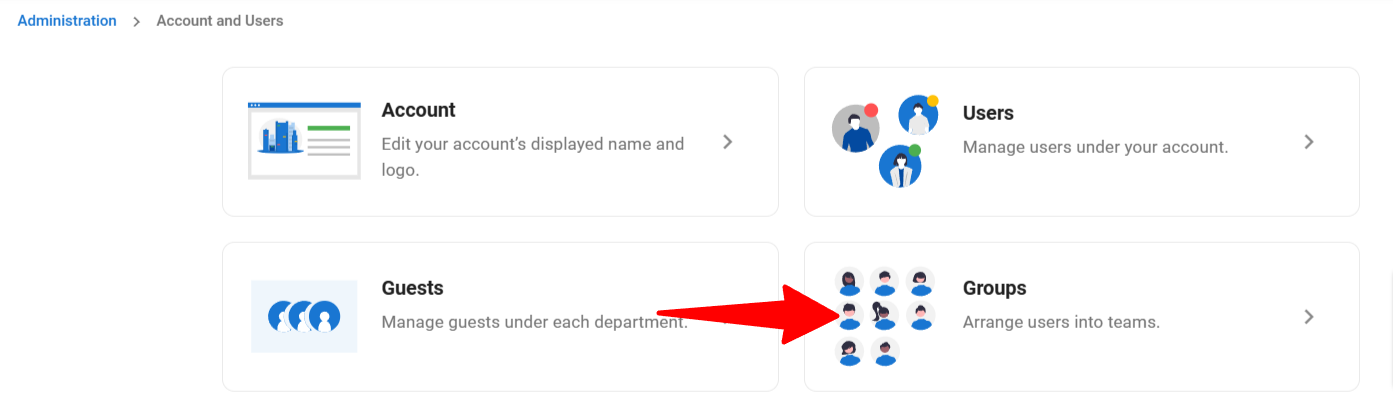
- Cliquez sur "Créer un groupe".
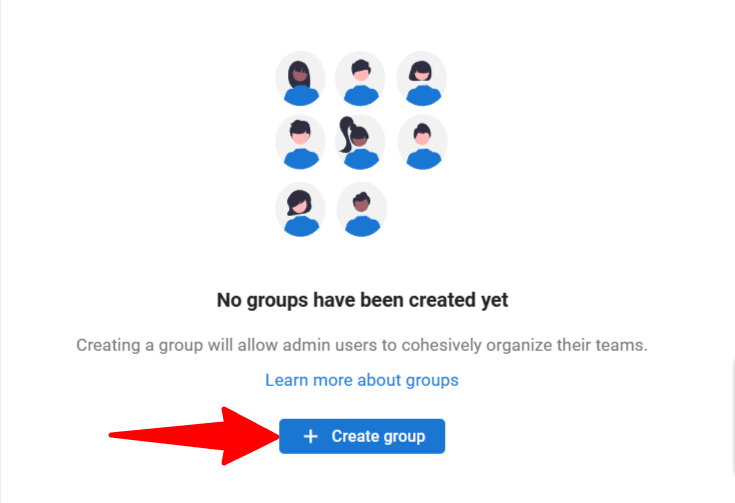
-
Nommez le nouveau groupe et procédez en cliquant sur "Continuer".
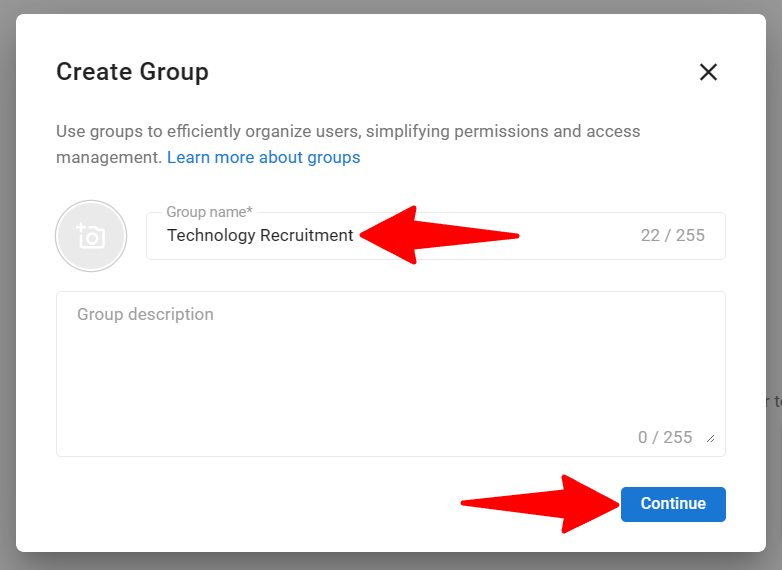
-
Cliquez sur "Ajouter un membre".
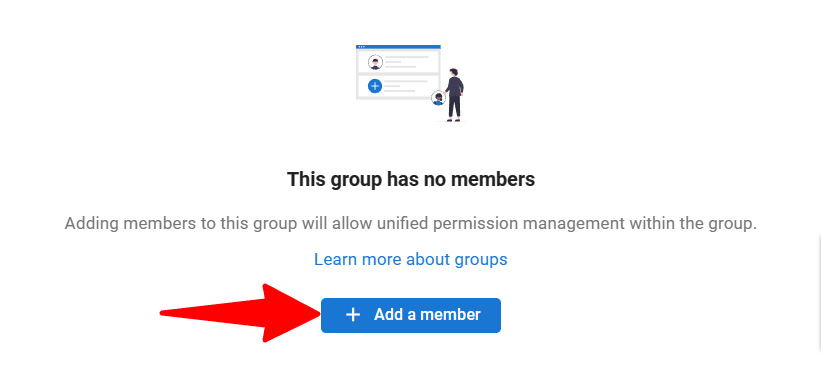
-
Cliquez sur l'icône "+" à côté des utilisateurs pour les ajouter au groupe. Fermez la fenêtre une fois que les utilisateurs souhaités sont ajoutés.
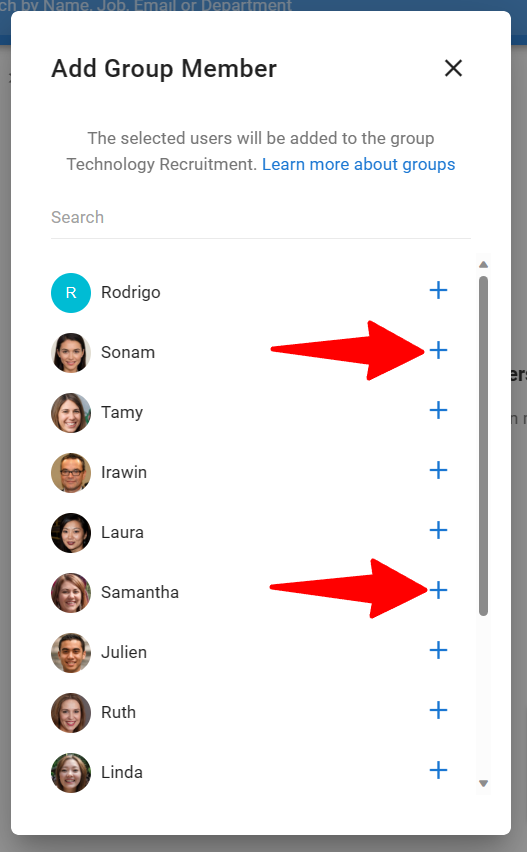
-
Les membres actuels du groupe seront affichés à l'écran.
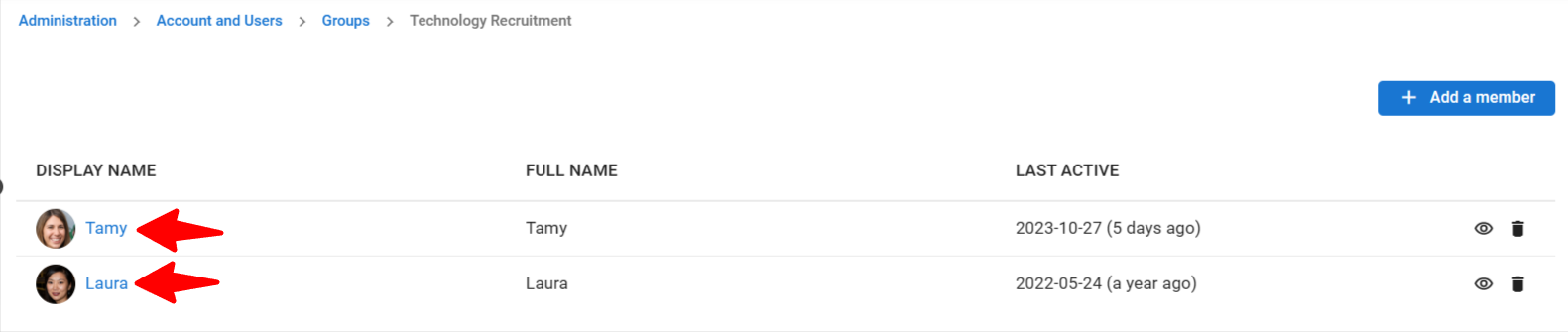
-
Cliquez sur "Ajouter un membre" pour ajouter de nouveaux utilisateurs au groupe.

-
Cliquez sur l'icône "Œil" pour voir le profil d'un utilisateur.
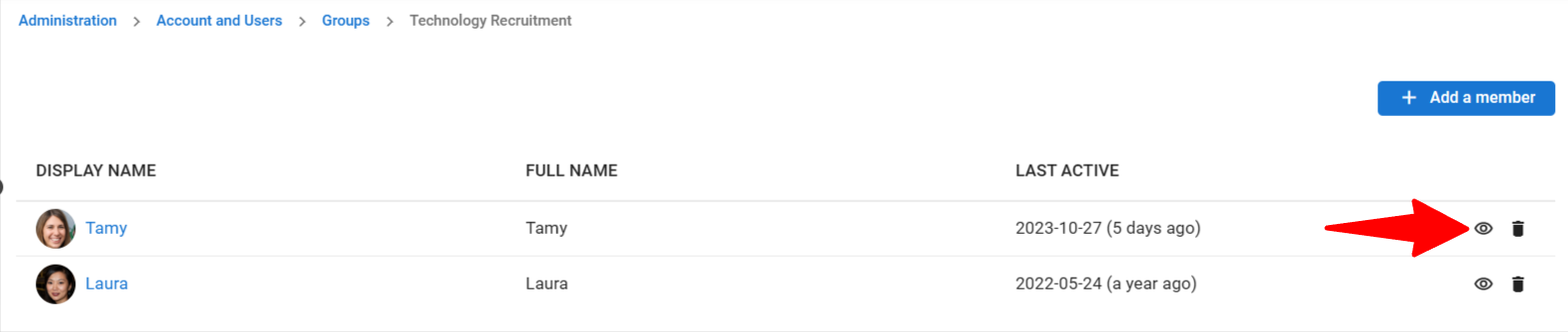
-
Cliquez sur l'icône "Poubelle" puis confirmez en cliquant sur "Continuer" pour retirer un utilisateur du groupe.
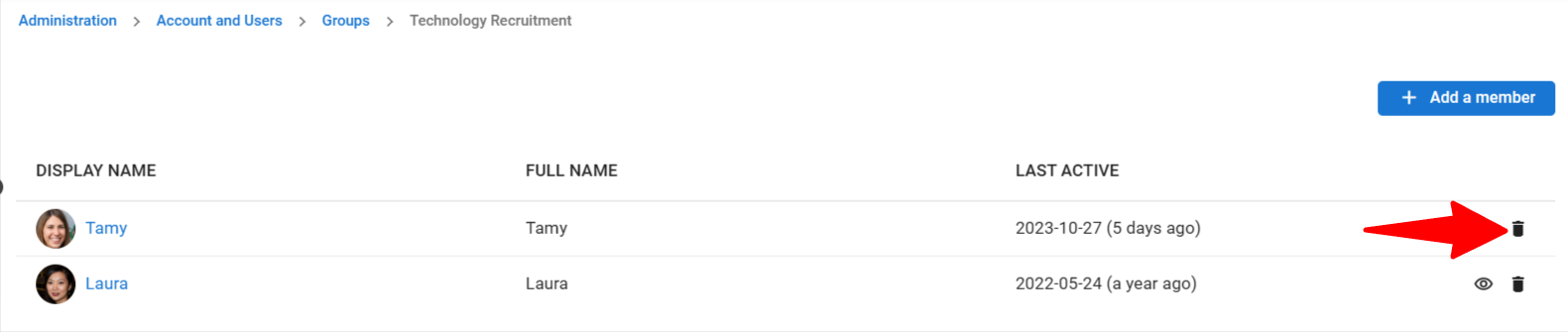
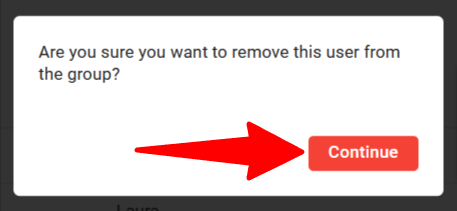
- Une fois le groupe prêt, vous pouvez lui donner accès à des organisations ou des emplois spécifiques en suivant ces instructions.
Gestion des groupes d'utilisateurs
- Accédez à la page suivante. Alternativement, naviguez en cliquant sur "Administration" dans le menu latéral, en ouvrant la catégorie "Compte et Utilisateurs", et en sélectionnant "Groupes".


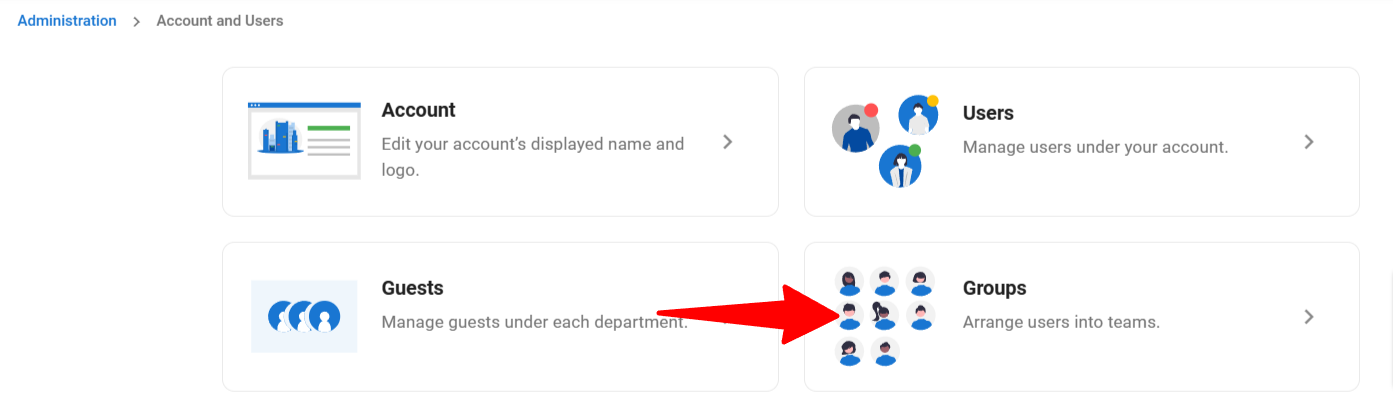
-
Les groupes actuels seront affichés à l'écran.

-
Cliquez sur l'icône "+" pour ajouter de nouveaux membres à un groupe.

-
Cliquez sur "Crayon" pour changer le nom et la description d'un groupe.

-
Cliquez sur l'icône "Poubelle" pour supprimer un groupe, puis confirmez en cliquant sur "Continuer" dans la fenêtre pop-up.

Désactivation de la fonctionnalité Groupes d'utilisateurs
- Accédez à la page suivante. Si vous préférez, vous pouvez atteindre la même destination en cliquant sur "Administration" dans votre menu latéral, puis en cliquant sur "Compte et Utilisateurs" et en cliquant sur "Groupes".
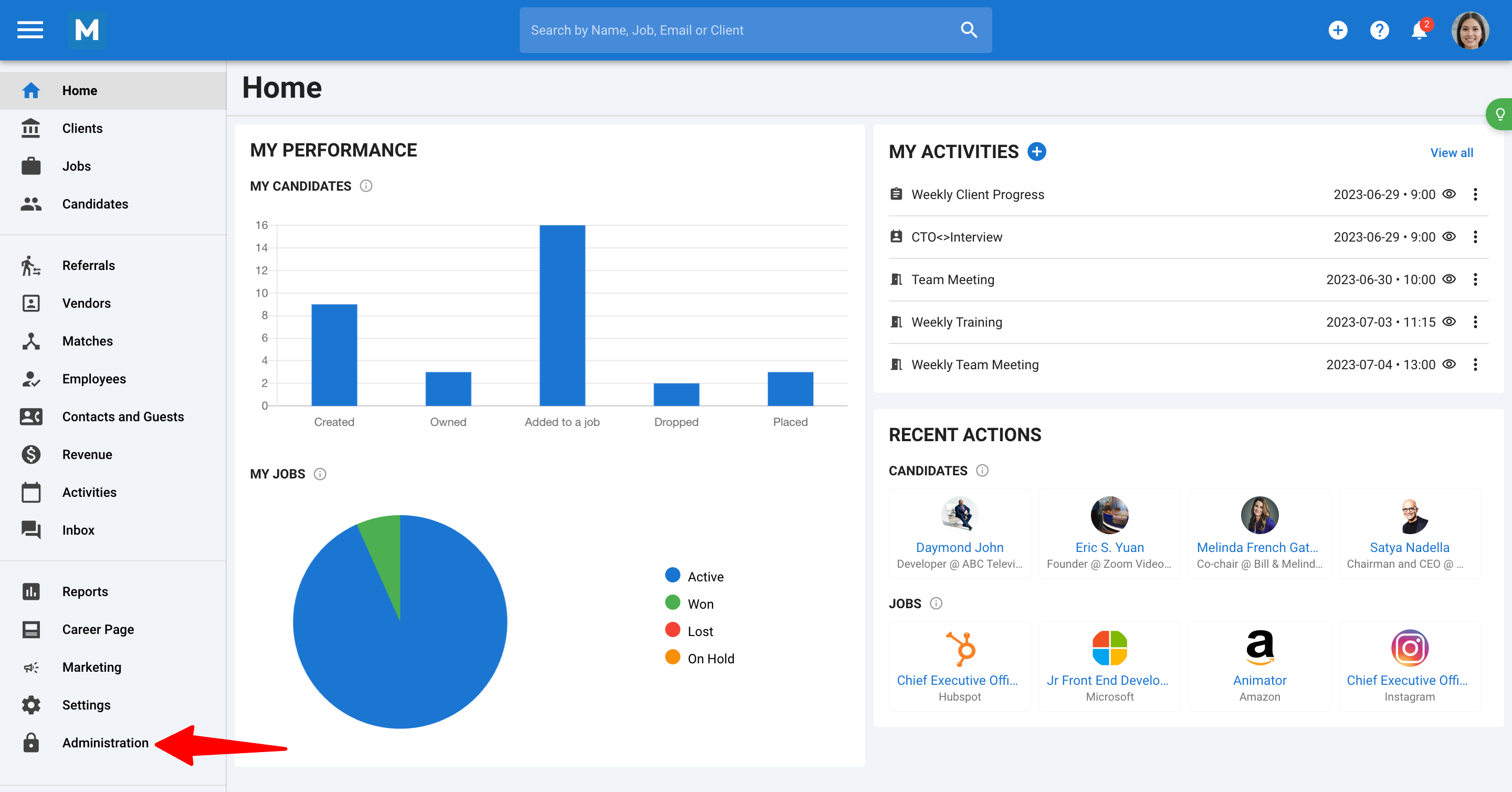
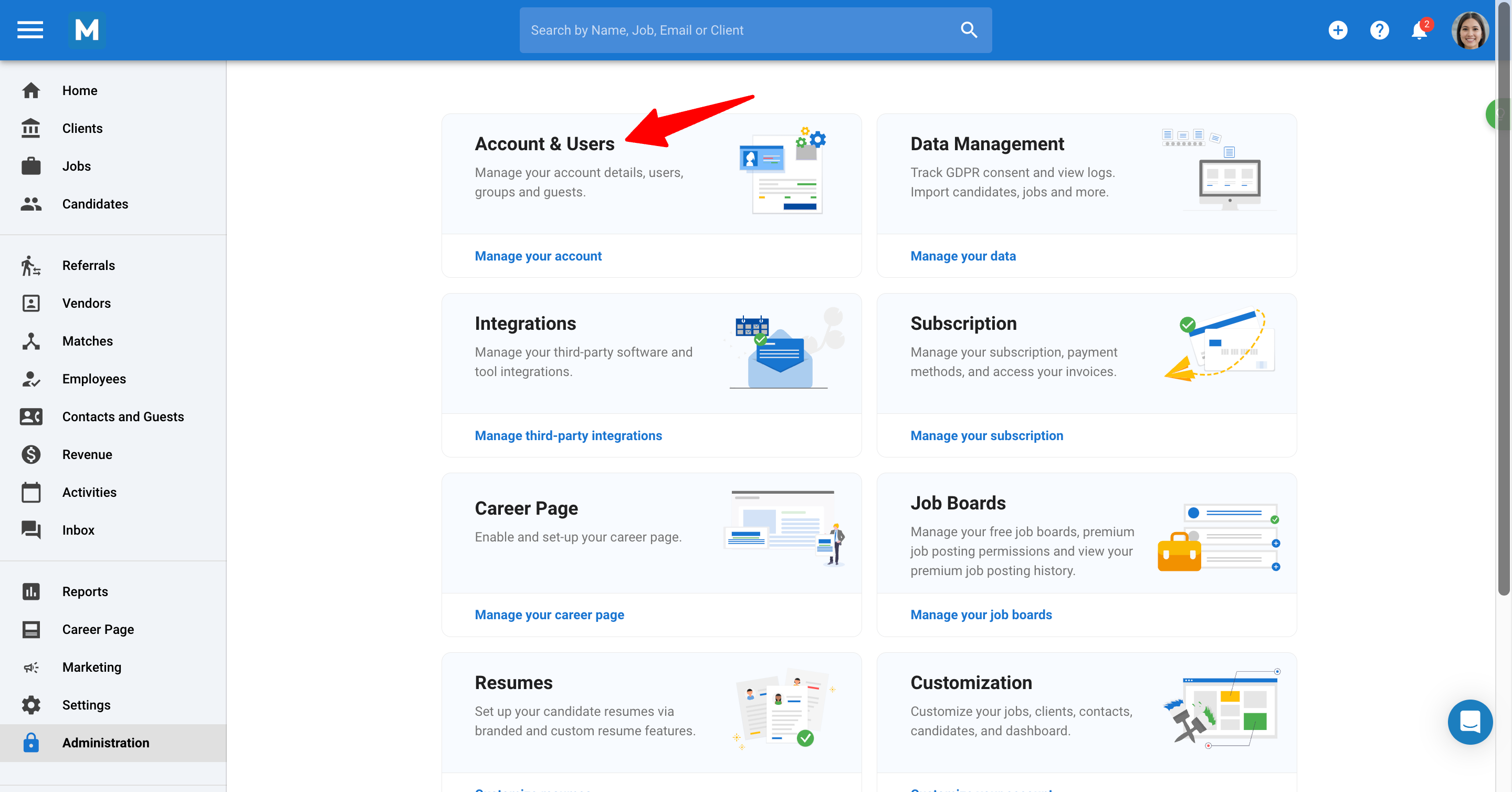
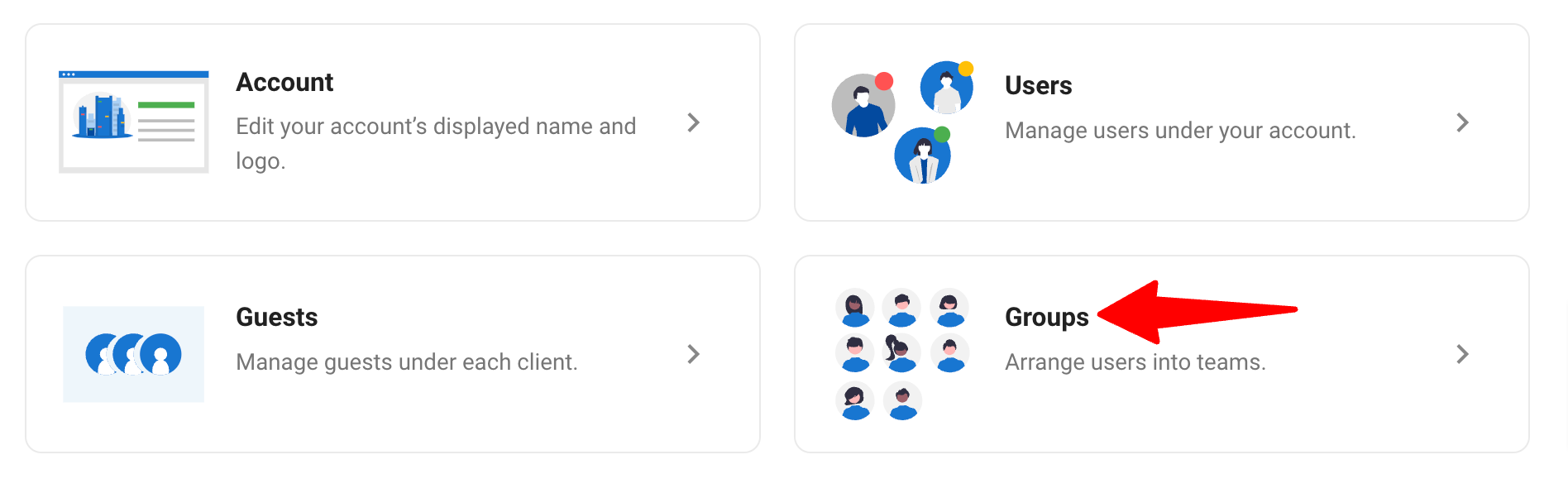
- Vous pouvez désactiver cette fonctionnalité en supprimant tous les groupes d'utilisateurs existants.
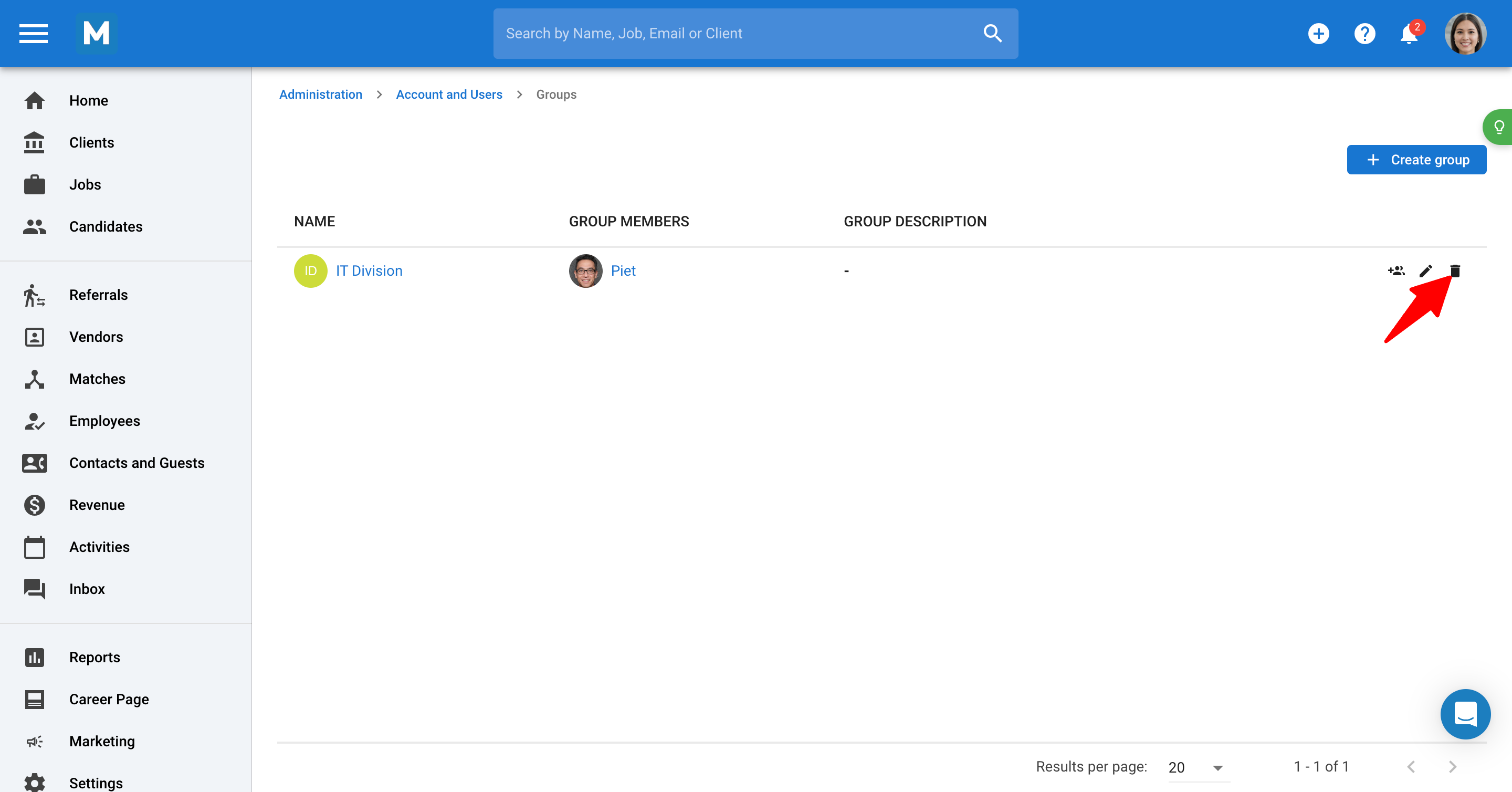
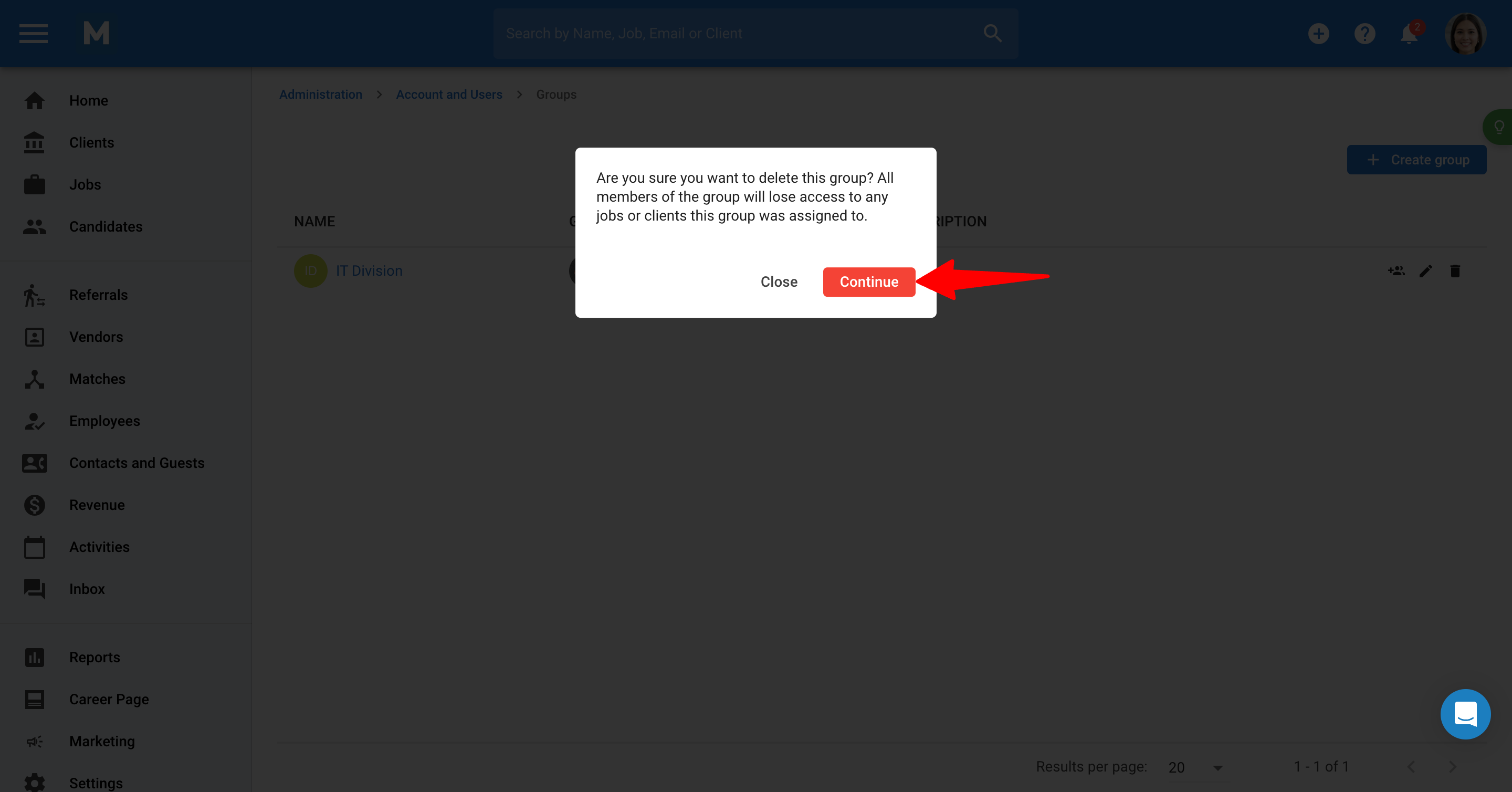
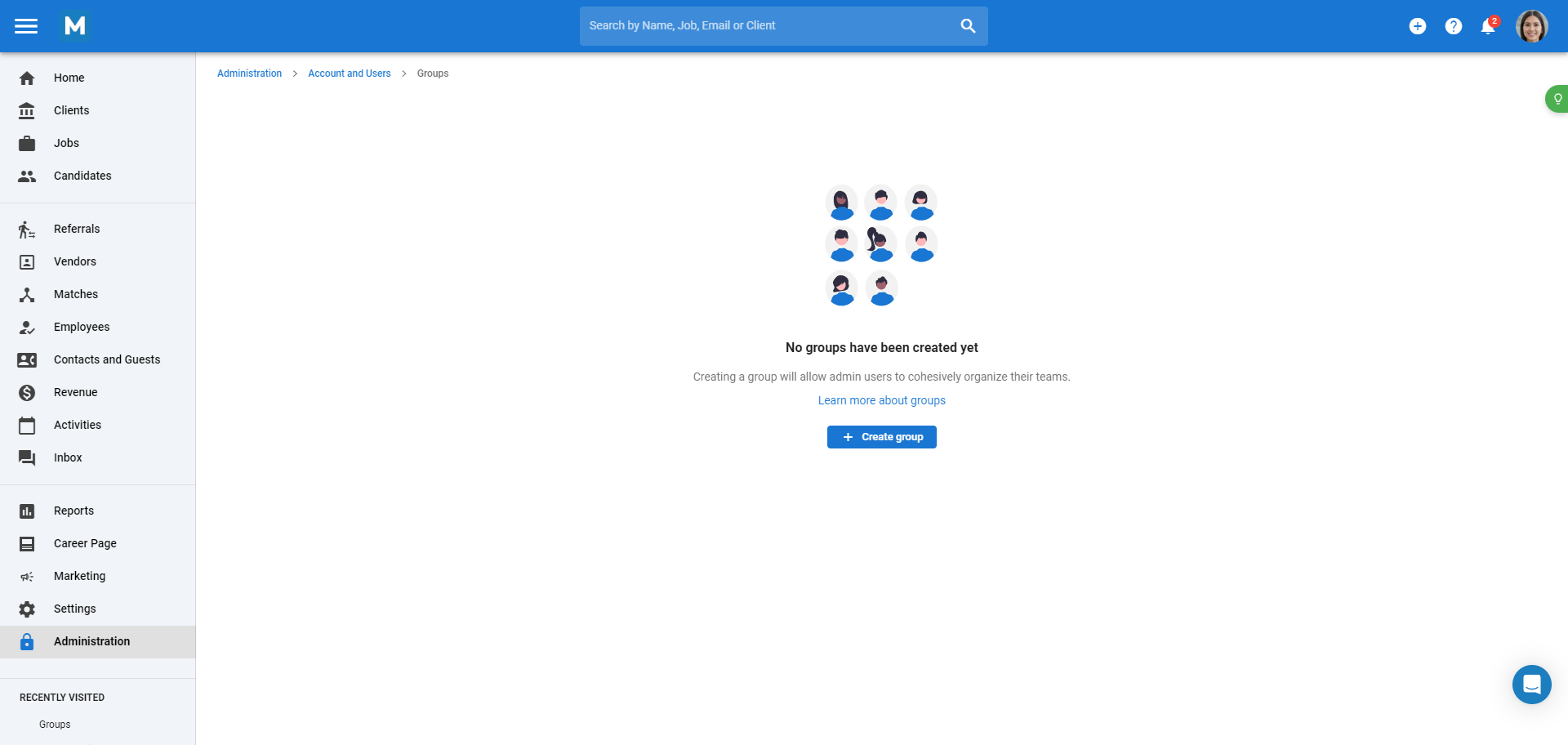
Questions fréquemment posées
1. Comment l'accès au groupe impacte-t-il les rôles et les permissions des utilisateurs individuels ?
L'accès au groupe et les rôles/permissions des utilisateurs sont indépendants. Voici la distinction :
- Rôle de l'utilisateur : Définit les actions spécifiques qu'un utilisateur peut effectuer, comme créer de nouveaux emplois.
- Appartenance à un groupe : Spécifie les emplois ou organisations non publics accessibles à chaque membre du groupe.
2. Que se passe-t-il si un groupe est supprimé ?
Lorsqu'un groupe est supprimé, tous ses membres perdent l'accès aux emplois et aux organisations associés à ce groupe.
3. Un utilisateur peut-il appartenir à plusieurs groupes ?
Oui, un seul utilisateur peut faire partie de plusieurs groupes, fournissant un accès selon les attributions de groupe aux équipes.
4. Un utilisateur peut-il accéder à l'organisation et à ses emplois sans faire partie d'une équipe de travail ou d'un groupe ?
Oui, il y a deux scénarios :
- L'utilisateur est un administrateur.
- L'utilisateur est le propriétaire de l'organisation ou de l'emploi.